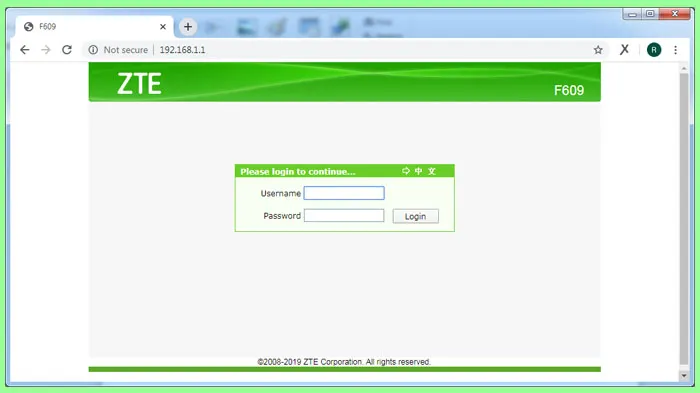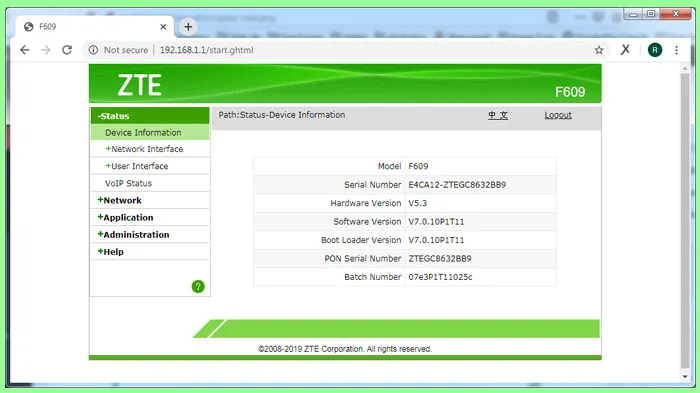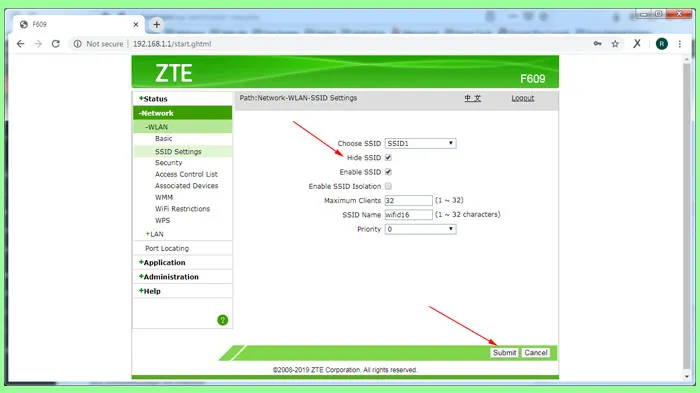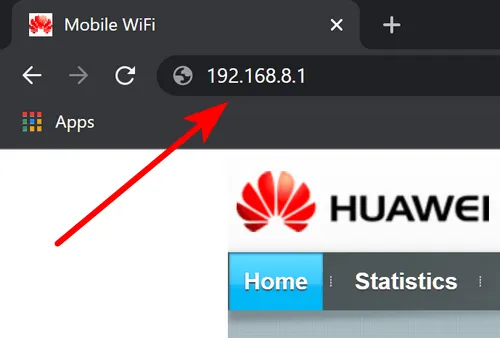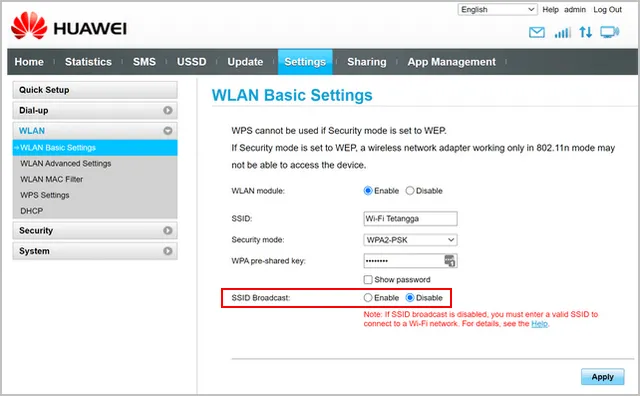Cara menyembunyikan nama wifi Indihome sebenarnya sangat mudah dilakukan karena bisa menggunakan perangkat PC ataupun smartphone. Ketika merasa penggunaan wifi di rumah sering lemot tentunya perlu diwaspadai.
Bisa saja tanpa disadari wifi yang ada di rumah banyak digunakan oleh orang lain dengan cara pembobolan kata sandi wifi. Salah satu penyebab wifi seringkali lemot tentunya dikarenakan banyak sekali perangkat yang telah terhubung dengan jaringan wifi tersebut.
Sehingga penting untuk menerapkan cara menyembunyikan nama wifi Indihome supaya tidak digunakan oleh orang lain. Jumlah user yang tengah mengakses wifi Indihome secara bersamaan tentunya memiliki pengaruh yang cukup besar terhadap koneksi jaringan internet.
Baca Juga: 3 Cara Reset Wifi Indihome Semua Tipe Router
Sebenarnya pemilik wifi bisa memberikan batasan untuk pengguna wifi di rumah supaya tidak banyak yang memanfaatkannya. Akan tetapi, cara tersebut ternyata tidak efisien dan dibutuhkan cara menyembunyikan wifi Indihome supaya tidak digunakan oleh perangkat dengan jumlah banyak.
Sebab, orang lain akan tetap bisa membobol password wifi dan digunakan tanpa sepengetahuan dari pemiliknya. Salah satu cara mengatasinya dengan hidden SSID wifi.
Terlebih untuk cara menyembunyikan wifi di rumah menjadi lebih mudah dan aman hanya menerapkan beberapa langkah saja. Jika belum terlalu paham akan langkah-langkah untuk menyembunyikan wifi bisa mengikuti cara di bawah ini.
Daftar Isi
Cara Sembunyikan Wifi Indihome
Cara menyembunyikan wi fi bisa dilakukan dengan berbagai cara yang dianggap paling mudah bagi setiap pengguna. Pada langkah yang satu ini untuk menyembunyikan nama wifi Indihome tentunya harus mengakses terlebih dahulu alamat IP pada router yang digunakan untuk wifi.
Lakukan pengecekan untuk merek router yang saat ini sedang digunakan di rumah sebagai penunjang dalam menggunakan wifi Indihome. Selain itu, cara hidden wifi tentunya juga harus memastikan bahwasanya perangkat laptop ataupun smartphone telah terkoneksi dengan sambungan internet yang baik melalui kabel LAN atau wifi.
Apabila sudah memastikan semuanya tentunya bisa langsung menerapkan untuk cara sembunyikan wifi. Adapun langkah cara dalam menyembunyikan nama wifi Indihome yang dapat diterapkan sendiri di rumah sebagai berikut:
- Masuk pada browser yang tersedia di perangkat laptop atau smartphone. Lalu masukkan alamat IP (192.168.1.1) pada peramban.
- Langkah berikutnya cukup dengan memasukkan username dan password milik user, biasanya untuk opsi ini username admin dan password admin. Jika sudah memasukkan keduanya dengan benar bisa melanjutkan dengan klik tombol login.
- Cara hide wifi dengan klik tombol network yang ada di halaman website tersebut.
- Di langkah selanjutnya untuk cara sembunyikan wifi Indihome cukup dengan memilih SSID Settings.
- Cara agar wifi tidak terlihat oleh orang lain bisa memberikan tanda centang di bagian hide SSID.
- Jika sudah silakan melanjutkan dengan klik tombol submit dan SSID hide sudah berhasil dilakukan.
Cara Hidden Wifi Indihome ZTE
Cara yang bisa digunakan dalam menyembunyikan nama wifi Indihome sebenarnya terbagi dalam beberapa penggunaan router. Seperti halnya router lain yang saat ini sudah digunakan oleh banyak user yaitu merk ZTE.
Bagi para pelanggan baru wifi Indihome kecenderungan lebih memilih penggunaan router ini seperti halnya ZTE ZXHN F609. Cara menyembunyikan wifi Indihome agar tidak terlihat untuk router ZTE ini cukup dengan mengakses pada alamat IP (192.168.1.1).
Langkah berikutnya dengan memasukkan username serta password yang tepat supaya bisa mengakses alamat IP tersebut. Dengan demikian, nantinya bisa menerapkan cara supaya SSID bisa disembunyikan dan tidak diketahui oleh orang lain.
Dengan menerapkan cara yang satu ini tentunya juga bisa dengan mengganti password wifi ZTE dan diubah di bagian security serta WPA Passpharase. Hal ini tentunya juga tidak jauh berbeda dengan cara ganti password wifi oksigen yang sangat mudah dan cepat.
Berikut ini langkah cara menyembunyikan nama wifi Indihome ZTE:
- Langkah pertama cukup dengan memastikan perangkat laptop atau smartphone telah terkoneksi dengan jaringan internet yang stabil.
- Lalu masukkan alamat IP link ZTE Indihome 192.168.1.1 pada peramban browser yang digunakan oleh perangkat tersebut.
- Masukkanlah username admin serta password admin ataupun username user atau password user
- Network > WLAN > SSID Settings.
- Centang pada ‘Hide SSID‘ dan ‘Enable SSID‘.
- Lanjutkan proses ini dengan pilih SSD settings
- Setelah itu, berikan tanda centang di bagian hide SSID.
- Apabila sudah selesai, klik tombol submit dan wifi hidden sudah berhasil dilakukan.
Cara Sembunyikan Wifi Indihome Huawei
Hidden network artinya menyembunyikan jaringan wifi supaya tidak diketahui oleh pengguna lain. Seperti halnya router wifi huawei yang saat ini lebih banyak digunakan oleh para pengguna lama dari pelanggan Indihome.
Sejumlah tipe yang lebih sering digunakan diantaranya Huawei HG8245A atau GH8245H. Selain itu, nama-nama wifi selain Indihome juga tergolong banyak sehingga bisa menyesuaikan dengan jenis wifi dan nama router yang digunakan.
Dengan tahapan yang serupa tentunya setiap pengguna juga dapat menerapkan cara ganti password wifi oxigen melalui langkah-langkah yang sangat mudah. Dalam hal ini pengguna bisa memanfaatkan perangkat laptop ataupun smartphone sesuai dengan kebutuhannya.
Adapun langkah cara menyembunyikan wifi Indihome Huawei HG8245H5 sebagai berikut:
- Pada langkah pertama untuk cara menyembunyikan nama wifi dengan memastikan perangkat laptop ataupun smartphone telah tersambung dengan koneksi jaringan internet yang bagus.
- Setelah itu, silakan memasukkan alamat IP (192.168.100.1) pada bagian peramban browser yang saat ini sedang digunakan untuk mengakses.
- Kemudian nantinya akan diarahkan untuk masuk ke bagian menu dan silakan mengecek username telecomadmin dan password admintelecom ataupun bisa menggunakan opsi lain yaitu username admin dan juga password admin.
- Jika sudah benar dalam memasukkan username dan password lanjutkan prosesnya dengan mengklik tombol login.
- Di tahapan berikutnya pada bagian menu silahkan memilih WLAN untuk memproses upaya menyembunyikan nama wifi Indihome.
- Selanjutnya silakan memilih menu WLAN basic configuration supaya diarahkan ke langkah berikutnya untuk hide wifi.
- Penerapan cara untuk menyembunyikan nama wifi Indihome cukup dengan menonaktifkan di bagian broadcast SSID.
- Langkah terakhir cukup dengan menekan tombol submit pada halaman website tersebut dan nama wifi berhasil disembunyikan supaya tidak diketahui oleh orang lain.
Cara Hidden Wifi Indihome Fiberhome
Jika di rumah telah menggunakan router Fiberhome ataupun TPLink Indihome tentunya juga tidak perlu khawatir untuk menerapkan cara menyembunyikan nama wifi di rumah. Penggunaan cara ini bisa dilakukan dengan menyembunyikan wifi supaya tidak dibobol oleh orang lain yang menyebabkan akses internet menjadi lebih lemot.
Pada penggunaan cara yang satu ini sebenarnya tidak jauh berbeda karena hanya membutuhkan untuk mengetahui alamat IP dari wifi tersebut. Dengan begitu nantinya akan memberikan kemudahan dalam memasukkan username serta password yang benar agar lebih mudah untuk tidak memberikan izin dalam memperlihatkan nama wifi.
Enable SSID artinya menghidupkan atau memberikan izin atas SSD untuk bisa diketahui oleh orang lain. Akan tetapi, dalam hal ini pengguna cukup menonaktifkan enable SSID supaya nama wifi tidak terlihat oleh orang lain dan meminimalisir pembobolan internet.
Baca Juga: Kumpulan Wifi 150 Ribu per Bulan di Berbagai Provider
Berikut inilah langkah cara menyembunyikan wifi Indihome Fiberhome yang bisa diterapkan mandiri di rumah:
- Langkah pertama dengan memasukkan alamat IP di angka 192.168.1.1 di bagian peramban pada browser yang digunakan baik itu melalui laptop ataupun smartphone.
- Setelah itu, masuk pada bagian menu login dengan memasukkan nama username admin serta password admin ataupun juga bisa mengaturnya di bagian password SSID 2.
- Jika sudah benar dalam memasukkan username dan password silakan melanjutkan dengan klik tombol login.
- Di langkah berikutnya ini pengguna akan diarahkan untuk memilih tab menu network.
- Kemudian lanjutkan dengan memilih menu WLAN settings supaya diarahkan pada halaman SSID untuk menyembunyikan nama wifi.
- Lanjutkan tahapan ini dengan klik menu advanced.
- Cara yang bisa digunakan dalam menyembunyikan nama wifi dengan memilih SSID Choice serta SSID.
- Lalu untuk menyembunyikan nama wifi cukup dengan memberikan tanda centang di bagian hidden supaya wifi tidak diketahui oleh orang lain.
- Jika sudah centang hidden cukup dengan melanjutkan proses ini dengan klik tombol apply.
Itulah cara menyembunyikan nama wifi yang bisa diterapkan sesuai router yang digunakan. Selain bisa melalui browser tentunya juga dapat menggunakan aplikasi pencari wifi yang disembunyikan.